No siempre tendremos un dispositivo Android a mano. Incluso teniéndolo, necesitamos verificar de alguna manera que nuestra aplicación funcionará bien en tantos modelos Android diferentes como sea posible. Aquí entran en escena los emuladores. Con ellos podremos evitar caer en algunos errores frecuentes en el desarrollo. Pero, como veremos más adelante, para tener una mayor seguridad lo mejor es echar mano de dispositivos reales.
Creación y gestión de emuladores
Accederemos al gestor de emuladores (Android Virtual Device Manager) a través de este botón:
Veremos una ventana donde podremos acceder a dos listas: la de los dispositivos virtuales que tenemos creados, y de las definiciones de dispositivos. Para crear un dispositivo virtual (AVD) nuevo, pulsaremos en New, y lo rellenaremos de la siguiente manera:
Con esto, habremos creado nuestro primer emulador. Cuando necesitemos editar nuestros AVDs, lo seleccionaremos en la lista y pulsaremos “Edit”, para volver a ver esta pantalla. En ella podemos editar detalles como la cámara frontal, la trasera, las opciones de memoria y almacenamiento, etc. Pero para los primeros desarrollos, estas opciones las dejaremos sin tocar, nos interesan solamente “Device” y “Target”. Con “Device” elegiremos un dispositivo de entre las definiciones que tenemos. Todos los modelos de uso frecuente ya están predefinidos, por lo que en principio no necesitaremos crear nuevas definiciones. Con “Target” podremos decidir la versión del sistema operativo que tendrá nuestro emulador. A día de hoy el valor más adecuado es el API 16 (v 4.1.2), que cubre la mayoría de los terminales. Si necesitamos crear una nueva definición de dispositivo, lo haremos a través de esta pantalla:
Normalmente no lo necesitaremos, ya que las definiciones predefinidas incluyen la mayoría de los modelos que existen. Si necesitamos crear un nuevo modelo de dispositivo -normalmente será porque no tenemos ninguno con una determinada resolución de pantalla-, indicaremos su nombre, tamaño de pantalla en pulgadas, y resolución en píxeles. Los valores “size”, “screen ratio”, y “density” se autocalcularán y lo más probable es que no necesitemos tocarlos. También podemos decidir qué elementos hardware queremos añadir, como el acelerómetro o el GPS, el teclado físico, etc.
Uso de emuladores
Si aún estamos empezando a manejar Android, veremos que al ejecutar nuestro proyecto se elige automáticamente el dispositivo (o AVD) en el que se ejecuta nuestra aplicación. Si necesitamos que se ejecute en un dispositivo (real o emulado) concreto, tendremos que cambiar un ajuste primero. Dentro de Run → Run Configurations, elegiremos la configuración de nuestro proyecto, y en la pestaña Target activaremos elegir siempre el dispositivo:
Con esto, ya estaremos preparados para usar tantos emuladores como necesitemos o queramos.
Ventajas y limitaciones de los emuladores
Un emulador es una aproximación no del todo perfecta hacia un dispositivo real. Hay utilidades que no tendremos disponibles, normalmente relacionadas con características avanzadas. Por ejemplo, no se puede emular Bluetooth, ni Google Maps. Si se diese el caso de estar diseñando juegos que utilicen OpenGL, el emulador nos servirá más bien poco. Entonces, ¿por qué usar emuladores si tienen limitaciones y si tenemos un dispositivo real? Hay una razón muy importante, y es lidiar con los diferentes tamaños de pantalla que existen.
Si sólo trabajamos con el dispositivo que tenemos, podemos encontrarnos con la desagradable sorpresa de que para los demás tamaños no hemos diseñado bien las pantallas. Una de las formas que hay de evitar esto es trabajar siempre con proporciones y medidas relativas y escalables, nunca absolutas. Con el emulador tendremos más fácil el poder comprobar otros tamaños de pantalla sin tener que comprar varios dispositivos.
Este problema es muy importante porque hoy día no hay control sobre los tamaños de pantalla existentes. En la práctica podemos considerar que hay infinitos, y que no podemos hacer una solución expresa para cada uno. Porque el aspect ratio, o relación entre el ancho y el alto, también es variable. En cualquier momento un fabricante puede diseñar un nuevo tamaño y dejar nuestra aplicación obsoleta. Por eso hay que asumir que no podremos comprobarlos todos, porque no podremos comprar todos los modelos existentes.
La mejor solución consiste en trabajar con valores relativos, y comprobar nuestra aplicación con tamaños variados de pantalla. No tendremos el 100% de seguridad, pero si nuestra aplicación funciona bien en una buena variedad de tamaños, tendremos más posibilidades de ir por el buen camino. Por lo tanto, ésta es la razón más importante para combinar nuestro dispositivo real con emuladores: poder probar diferentes tamaños de pantalla sin tener que comprar todos los dispositivos que existen.
Más información – Curso de desarrollo en Android
www.asociacionaepi.es
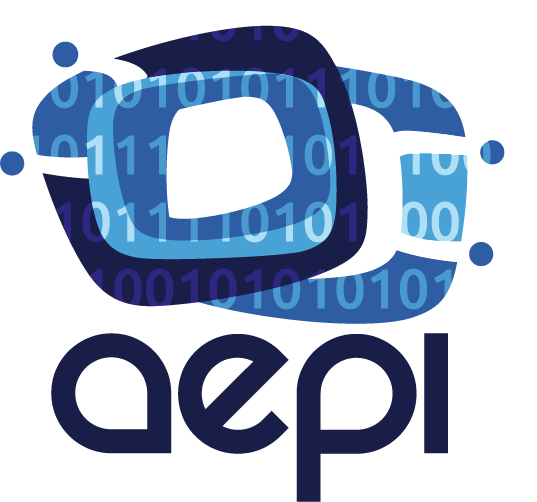
Buen artículo.
Una de las limitaciones de los AVD son las emulaciones de entrada y salida, por ejemplo lectrura/escritura de archivos txt en memoria SdCard. Por desgracia necesitamos conectar nuestro dispositivo y realizar todos los testeos necesario.
Un saludo, Juan.